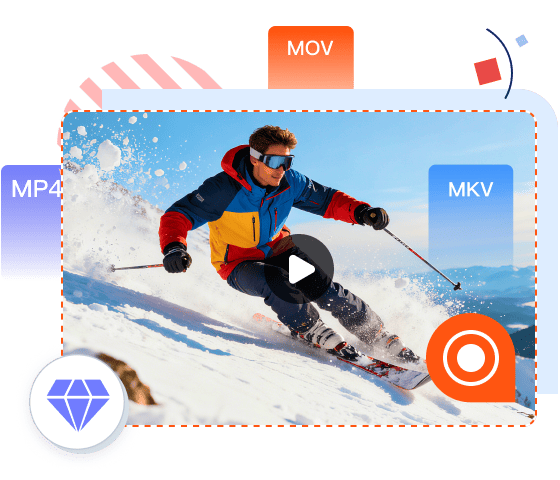
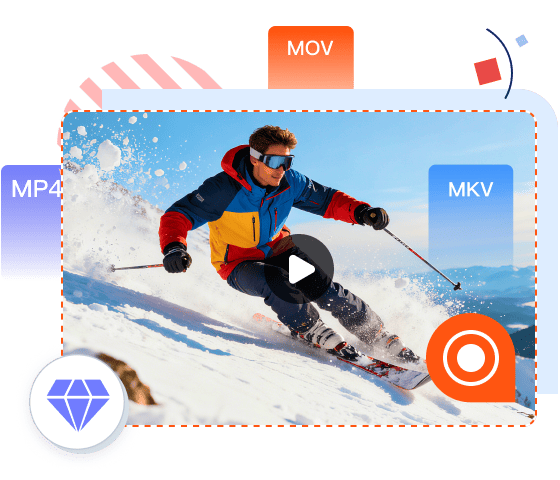
Macで音声付きで画面録画するにはどうすればいいですか?この画面録画ソフトウェアを使えば、動画と音声の同期がこれまでになく簡単になります。システムサウンドとマイク入力を同時に録音できるため、ビデオ通話、オンライン講義、ゲームプレイ、音楽セッションなど、あらゆる場面で遅延なく細部まで完璧に保存できます。出力品質は極めてクリアで、MP3、WMA、AAC、M4A、FLAC、OGGなど、複数のオーディオ形式に対応しています。
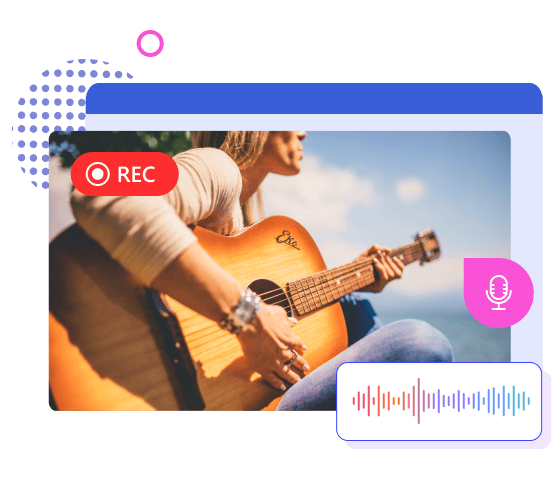
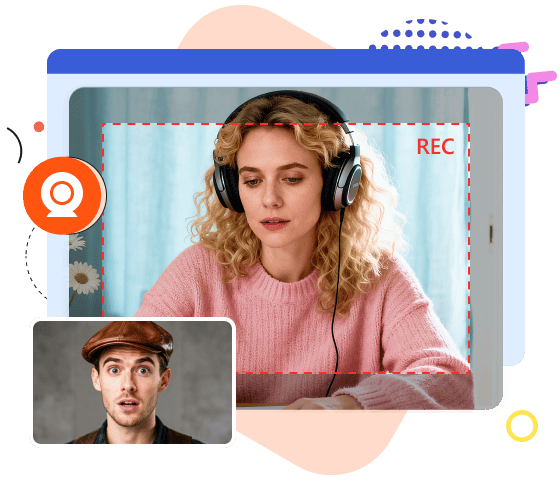
ウェブカメラでパソコンの画面を録画できますか? AVAide Screen Recorderが究極の答えを導きます!ウェブカメラと画面を同時に録画できる、最高のスクリーン録画ソフトウェアの一つです。
製品プレゼンテーション、ゲーム動画、ビデオチュートリアルなどに最適なピクチャーインピクチャー動画作成機能を搭載。このウェブカメラレコーダーを使えば、音声の有無にかかわらず、カメラから画面と顔を録画するのが非常に簡単になります。
ウェブカメラを有効にすると、録画にウェブカメラ/フェイスカメラのオーバーレイを追加し、ウェブカメラのビデオのサイズと位置を調整できます。
パソコンでスマホの画面を録画したいと思ったことはありませんか? AVAide Screen Recorder がお手伝いします!iPhoneとAndroidの両方のスマートフォンで、画面と音声を簡単かつ便利にキャプチャできます。
モバイル ゲーム、アプリのチュートリアル、ビデオ通話などを録画する場合でも、遅延のないスムーズで高品質のビデオが保証されます。
iPhone の画面を HD 品質でミラーリングする場合でも、iPhone からオーディオをキャプチャする場合でも、コンピューターを使用して、サウンド付きまたはサウンドなしで iPhone の画面を簡単に録画できます。
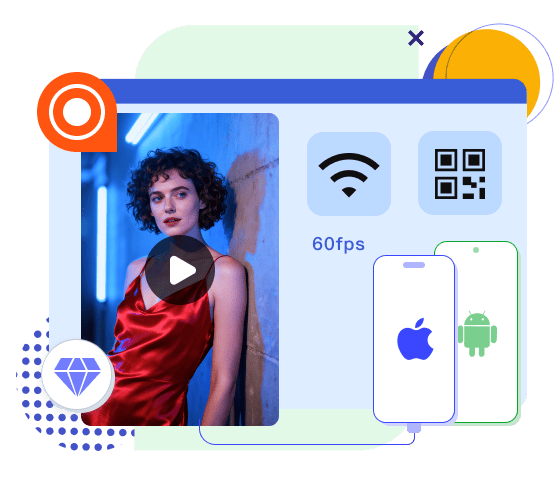
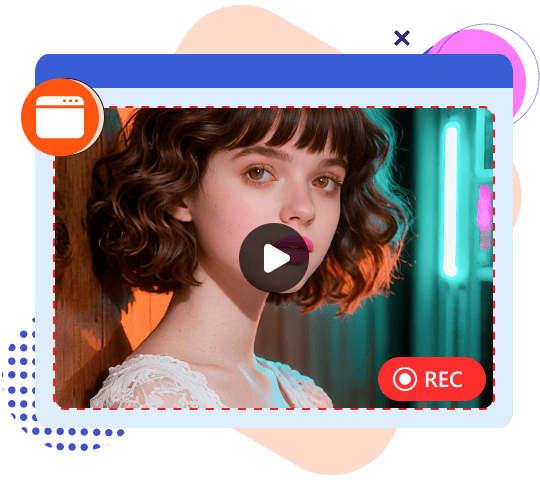
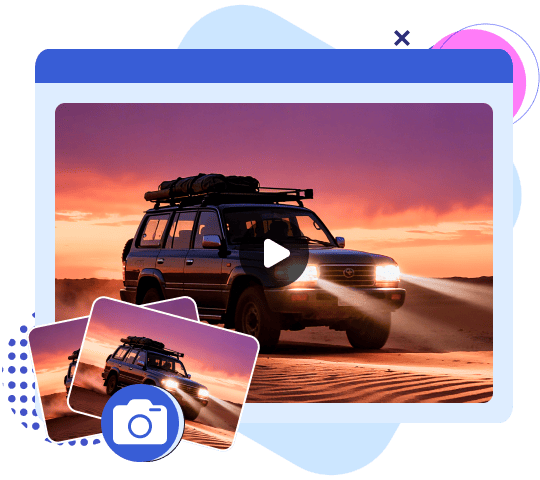
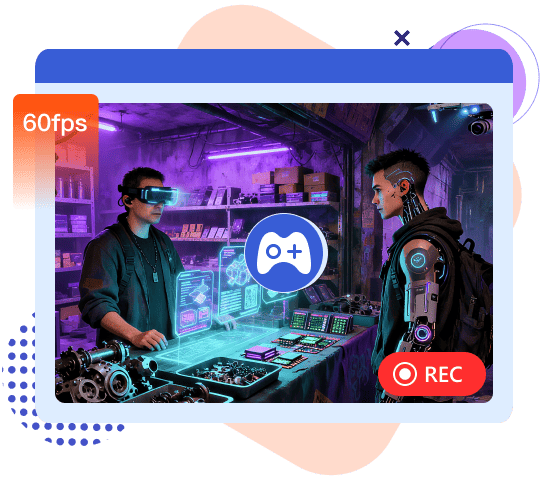
あらゆるウィンドウを正確に記録
AVAide スクリーン レコーダーを使用すると、ブラウザー、ソフトウェア インターフェイス、ビデオ通話など、デスクトップ上のあらゆるウィンドウを高鮮明に簡単にキャプチャできます。
いつでもスクリーンショットを撮る
最高の画面録画ソフトウェアを使用して、いつでもどこでもワンクリックでスクリーンショットを撮り、ハイライトや重要な情報を保存できます。
ゲームプレイをスムーズに録画
お気に入りのゲームをフルHDで最大60fpsで録画。ゲームのチュートリアル動画を作成したり、ハイライト動画を輝かせたりできます。
エリアをカスタマイズする
AVAide スクリーン レコーダー内で、全画面、ウィンドウ、またはカスタマイズされた領域を録画することを選択できます。
予約録画
この画面録画ソフトウェアを使用すると、録画の開始と停止を自由に設定できます。
注釈を追加する
録画中にテキスト、ホワイトボード、画像、フォーカスなどを追加して、重要なポイントを強調できます。
すぐにプレビュー
録音後すぐにプレビューできます。満足できない場合は、再度録音することもできます。
録画後のビデオ編集
録音後にトリミング、圧縮、変換、結合などの操作が可能です。また、音声の抽出やブーストも可能です。
複数のエクスポート形式
このスクリーン レコーダーは、MP4、WMV、AVI、GIF、MP3 など、さまざまなメディア形式をサポートしています。
ステップ1. 録画モードを選択する
画面、音声、ウィンドウなどを録画することを選択します。 設定 プリセットを調整するためのボタン。
ステップ2.録音を開始します
クリック REC 画面録画を開始するボタン。
ステップ3. 録画を停止する
ヒット やめる ボタンをクリックすると、すぐにコンピューターに保存されます。


